
유튜브로 수익을 만들기 전에 꼭 알아두어야 할 사항들이 있다.
유튜브 파트너로 내 채널에 광고로 수익을 만드는 조건이다. 기본적으로 시청자가 1000명이 넘어야 하며 총 누적 시청 시간은 1년 내에 4000시간을 넘어야 한다.
예를 들어 4분짜리 동영상을 만들었다면 1000명이 시청해야 한다는 계산이다. 이것은 시간이 지나면 누구나 달성할 수 있으며 따로 언급할 예정이다.
이제 시작하기 전에 먼저 내 채널 설정 방법을 알아보자 한번 설정 시 실수를 하게 되면 되돌릴 수가 없다.
개인채널과 브랜드 채널의 차이점
특히 설정 방법을 잘 몰라 개인채널로 설정하게 되면 결국 브랜드 채널로 다시 바꿔줘야 하는 번거로움을 겪어야 한다.
| 개인채널 | 브랜드채널 | ||
| 관리자 | 1명 | 관리자 | 여러명 |
| 개인정보 | 개인취향 유튜브채널 공개 | 개인정보 | 분류되어 노출방지 |
| 시작은 혼자 해도 규모가 커지면 여러사람이 필요하게된다. | |||
유튜브 시청은 개인채널을 사용하고 수익을 위한 활동을 할 때는 브랜드 채널을 이용해 주는 것이 좋다.
브랜드 채널 만들기
로그인 → 좌측 설정 (톱니바퀴) → 내 유튜브 채널에서 채널 추가 또는 관리 클릭 → (+) 새 채널 만들기 → 브랜드 개정 이름 설정 → 만들기 클릭 → 끝 간단하다.
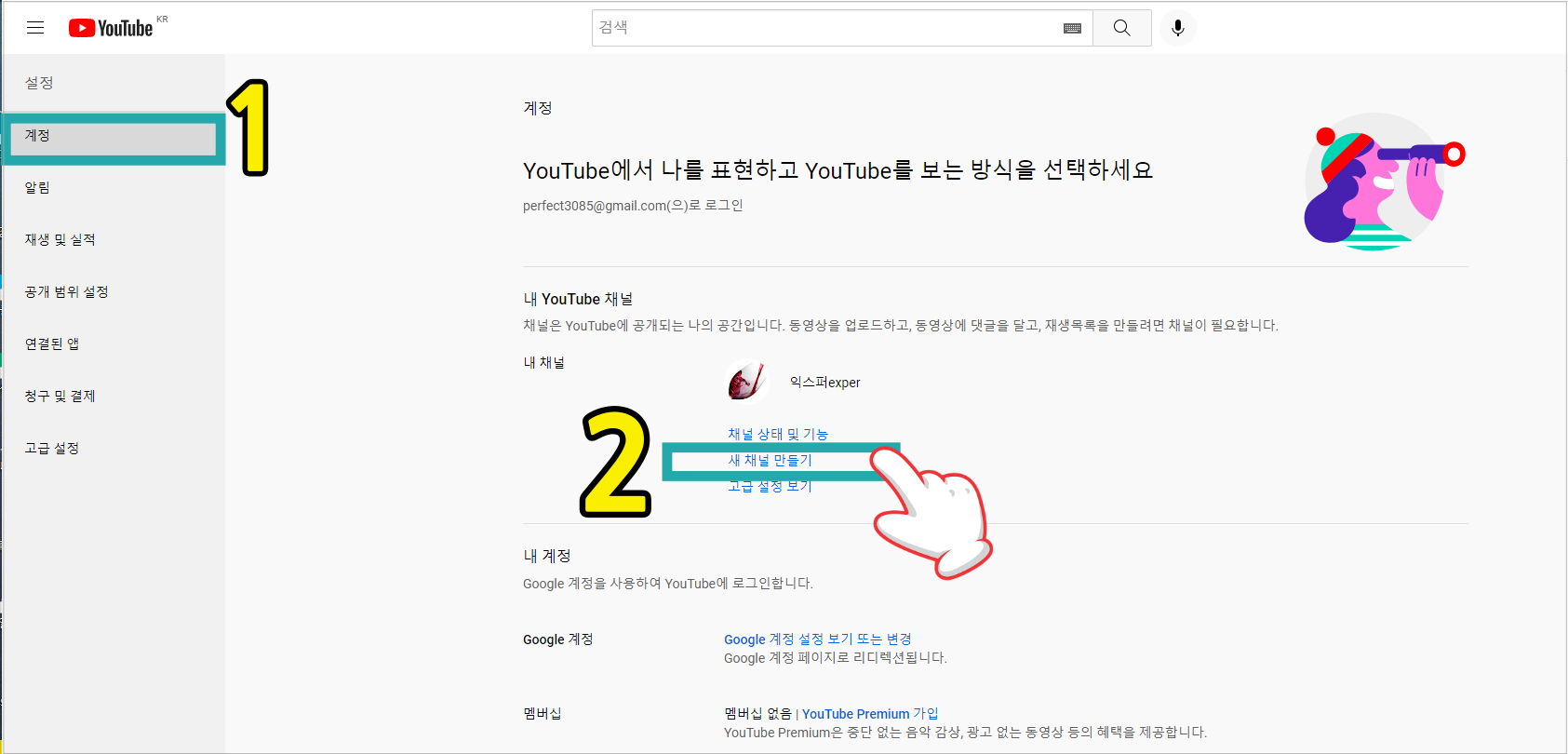
애드센스 설정 방법
애드센스를 신청하기 위해서는 아래 그림 6번의 수익창출을 클릭하고 1단계 약관을 체크 후 확인 처리하면 2단계로 자동 넘어가게 된다.
아직 조건 충족이 되지 않았다면 아무것도 보이지 않을 것이다.
그러나 언젠가는 충족될 것,^^ 2단계에서도 좌측 하단 시작을 클릭하면 애드센스 계정이 있는지 물어보는 항목이 나타난다, 예를 들어 티스토리를 운영하고 있는 사람이라면 계정이 있을 것이다.
가능하면 한 가지 계정으로 통일해주면 관리가 편하다,
해당사항을 선택 후 계속 클릭 → 국가 대한민국 → 약관 동의 → 계정 만들기 클릭→ 여기서 중요한 것은 우편물을 받을 집주소를 정확히 입력해야 한다.
승인된 핀번호가 우편으로 구글에서 오게 되며 짧으면 7일 길면 2주정도후에 오게되며 그 안에 번호를 입력해주어야 한다.
주소 입력 난 1과 2가 있는데 2는 비워두어도 무난하다. (구체적인 방법은 추후에 다시 설명하겠다)
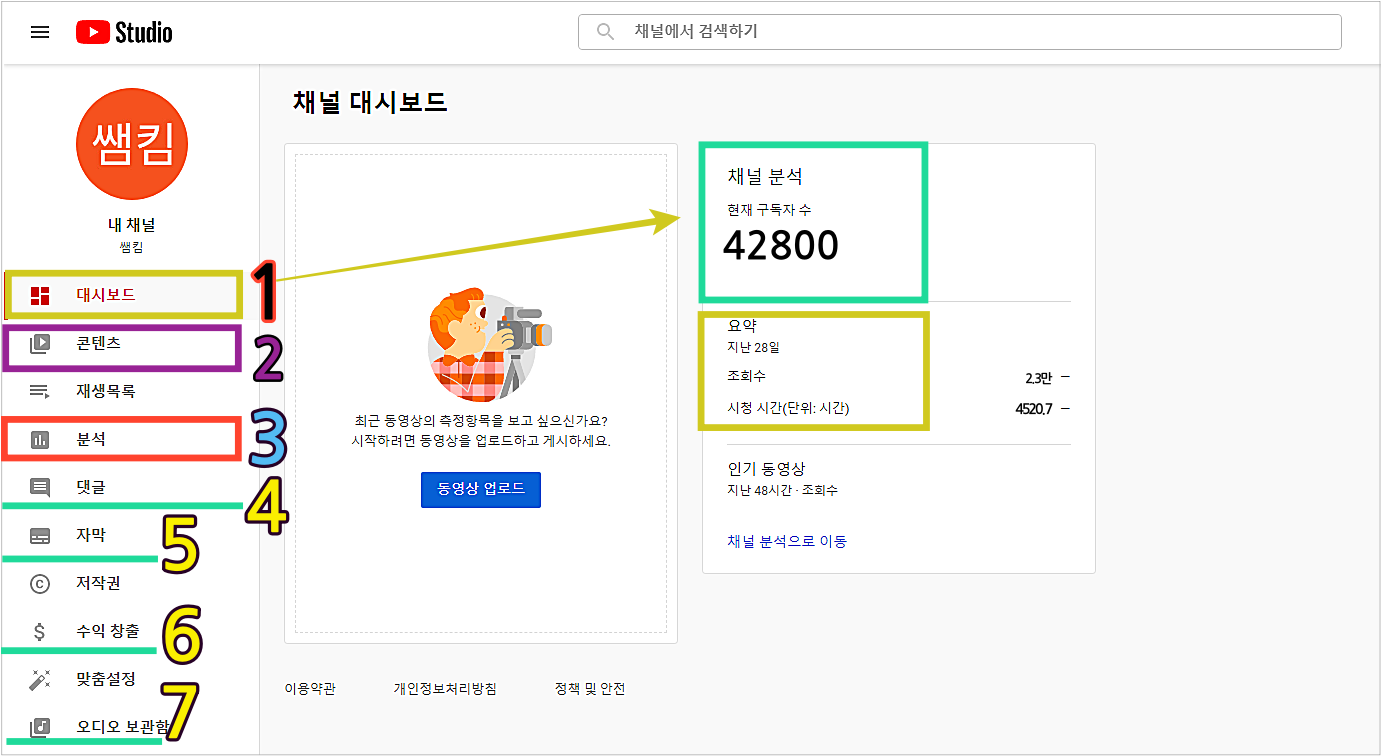
유튜브 스튜디오
유튜브에 로그인이 되어있다면 우측 상단 내 로고를 클릭 → 유튜브 스튜디오에 접속하기 클릭→ 대시보드 창이 뜬다.
1. 대시보드 창이란 내가 유튜브를 활동한 모든 내용을 한눈에 볼 수 있다.
지난 28일간의 현재 구독자 수와 조회수 , 시청시간 요약정보, 48시간 시간 동안 가장 인기 있는 영상 등이 무엇인지를 확인이 가능하다.
2. 콘텐츠를 클릭하면 지금까지 내가 올렸던 동영상과 스트리밍 한 모든 것을 한눈에 볼 수 있다. 또한 영상을 업로드 한 날짜와 조회수 좋아요, 댓글까지 볼 수 있다.
3. 분석 메뉴 내 채널의 동영상에 대한 문제점을 확인 가능하다. 이것을 보고 잘못된 점을 보완해 나가는 것이 구독자와 시청자 수는 늘리는 중요한 해결책 마련에 길이 열리게 된다.
4. 댓글 메뉴 이곳을 클릭해보면 내 채널에 댓글이 달린 것을 볼 수 있으며 문의사항에 대해 답변이나 글을 적어줄 수 있다.
바빠서 지금까지 댓글을 못 달아 주었다면 한꺼번에 해결해 줄 수 있는 곳이다.
궁금한 점에 댓글 답변을 안 달아주고 넘어갈 경우 욕설이나 팸성 글이 올라올 수 있으니 참고해야 한다.
5. 자막 메뉴 자막을 달아주고 생성해 줄 수 있는 기능
6. 수익창출 내 채널에서 수익창출에 도움이 되었던 내용, 멤버십, 모든 수익에 대해 자세히 알아볼 수 있는 메뉴창이다.
아직 수익을 낼 수 있는 조건이 안 된 경우는 충족 여건을 알리는 창이 떠있어 어느 정도 더 진행을 해야 하는지 알 수 있다.
또한 항상 스튜디오에서만 확인하는 것이 아니라 자격요건이 충족하면 알림 받기를 설정해서 자동으로 알림을 받을 수 있다. 또한 자격여건이 충족되면 버튼이 지금 신청하기로 바뀐다.
7. 오디오 보관함내 채널에 필요한 저작권이 없는 배경음악과 효과를 바로 골라 사용이 가능하다.
기타 설명하지 않은 것은 한 번만 클릭해서 확인해보면 쉽게 이해할 수 있는 것들이다.
내가 유튜브를 진행 도중에 규칙을 위반한 경우, 혹은 잘못된 점이 있다거나 크레디트를 당 할 경우 경고내용 등이 모두 이곳에 나타나게 된다.
'사진 영상 무료 디자인 앱' 카테고리의 다른 글
| 새로워진 유튜브 영상 업로드, 설정 시 조회수 늘리는방법 (0) | 2022.03.23 |
|---|---|
| 핸드폰 사진 컴퓨터로 선 없이 옮기는 편리한 방법 (0) | 2022.03.22 |
| 유튜브의 다양한 수익구조와 수익 2배로 높이는 꿀팁 (0) | 2022.03.21 |
| 윈도우10 자체 내장된 무료영상 편집 프로그램 사용법 (0) | 2022.03.20 |
| 미리캔버스- 애니메이션으로 예쁜 움짤 만들기 (0) | 2021.09.27 |





